LG TV بلیک اسکرین: سیکنڈوں میں کیسے ٹھیک کریں۔
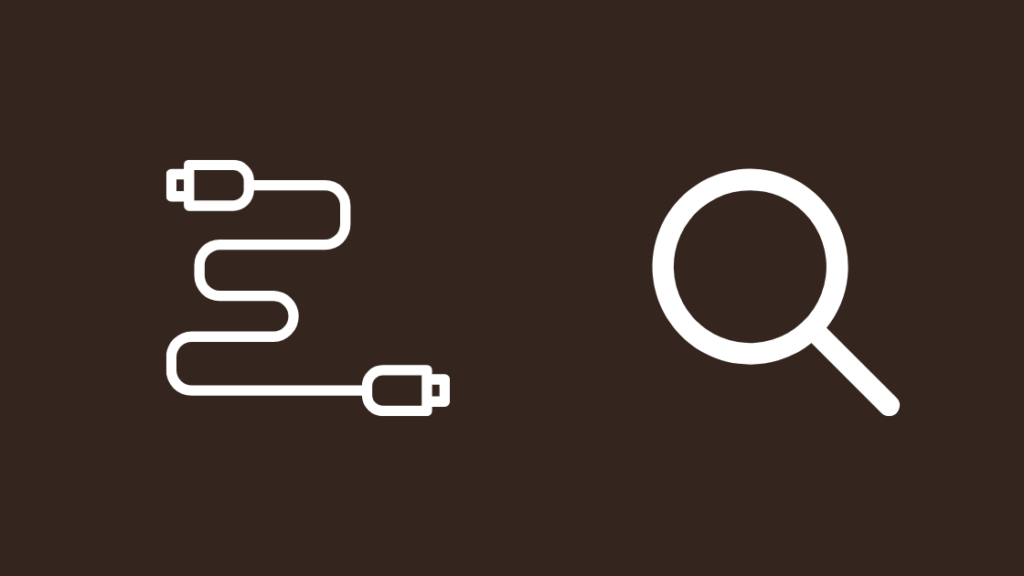
فہرست کا خانہ
میرے LG C1 OLED TV نے پچھلے ایک سال سے میری اچھی خدمت کی ہے، اور یہ تقریباً ایک ہفتہ پہلے تک ہموار سفر کر رہا تھا جب میں نے TV کو آن کرنے کی کوشش کی تو TV نے صرف ایک سیاہ اسکرین دکھائی۔
یہ کل رات دوبارہ ہوا جب میں نئی بیٹ مین مووی دیکھنے بیٹھا، تو میں نے فیصلہ کیا کہ یہ جو بھی مسئلہ ہے اسے ٹھیک کردوں گا۔
ایسا کرنے کے لیے، میں LG کے سپورٹ پیجز پر آن لائن گیا اور کچھ وسائل کو پڑھا۔ جسے LG کے صارف فورمز میں لوگوں نے پوسٹ کیا تھا۔
جب میں نے اپنی تحقیق کچھ گھنٹے تاخیر سے مکمل کی تو میں ٹی وی کو ٹھیک کرنے بیٹھ گیا اور جلدی سے آدھے گھنٹے سے بھی کم وقت میں ایسا کیا۔
یہ مضمون میں وہ تمام مفید معلومات مرتب کی گئی ہیں جن سے مجھے معلوم ہوا کہ بلیک اسکرین دکھانے والے LG TV کو منٹوں میں ٹھیک کرنے کے لیے آپ کو بالکل کیا کرنے کی ضرورت ہے!
بھی دیکھو: Comcast Xfinity No Ranging Response Received-T3 ٹائم آؤٹ: کیسے ٹھیک کریں۔بلیک اسکرین دکھانے والے LG TV کو ٹھیک کرنے کے لیے، ان کنیکٹرز کو تین بار چیک کریں جو آپ کا TV استعمال کرتا ہے، بشمول پاور اور بیرونی آلات۔ آپ صحیح ان پٹ ڈیوائس پر سوئچ کرنے یا TV کو دوبارہ شروع کرنے کی کوشش کر سکتے ہیں اگر یہ کام نہیں کرتا ہے۔
یہ سمجھنے کے لیے پڑھتے رہیں کہ ٹی وی کو دوبارہ ترتیب دینے یا دوبارہ شروع کرنے سے بلیک اسکرین جیسے مسائل میں کس طرح مدد مل سکتی ہے۔
اپنے کنکشنز کو چیک کریں
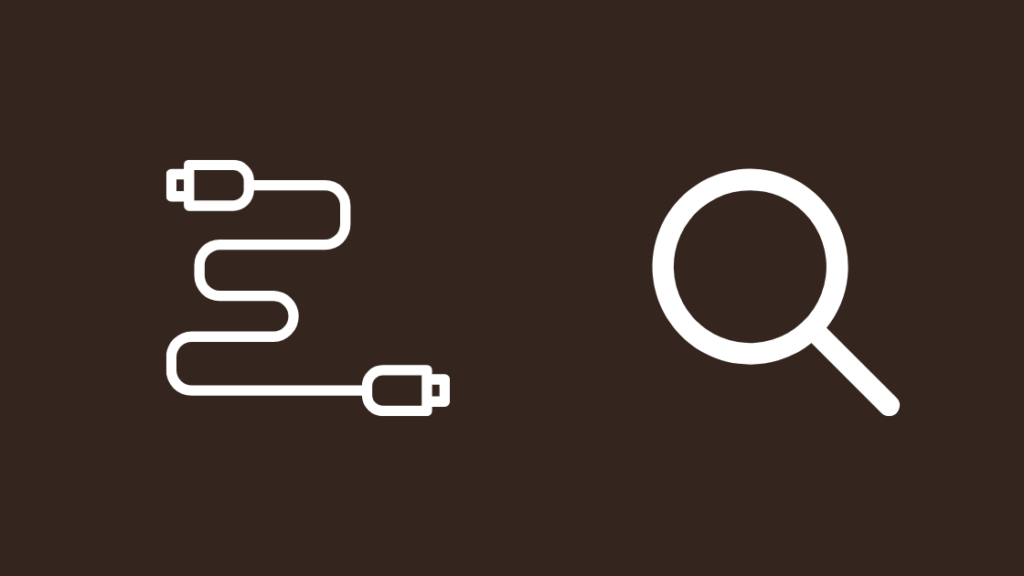
ٹی وی کے کام کرنے کے لیے آپ کے TV کے تمام کنکشنز کو درست طریقے سے پلگ ان کرنے کی ضرورت ہے، بشمول پاور اور آپ کے ان پٹ ڈیوائسز۔
اپنے ٹی وی کے پچھلے حصے پر جائیں اور یقینی بنائیں کہ کوئی بھی کنکشن ڈھیلا یا ان کی بندرگاہوں سے منقطع نہیں ہے۔
HDMI جیسے آڈیو اور تصویری ان پٹ کو چیک کریں، اورکسی بھی نقصان کے لیے کنیکٹرز کے سروں کو بھی چیک کرنا یاد رکھیں۔
تمام کیبلز کی لمبائی کا معائنہ کریں اور اگر آپ کو ضرورت ہو تو انہیں تبدیل کریں۔ HDMI کیبلز کے لیے، میں بیلکن سے ایک HDMI کیبل تجویز کروں گا، جس میں گولڈ پلیٹڈ اینڈ کنیکٹرز ہیں جو ریگولر HDMI کیبلز سے زیادہ دیر تک چلتے ہیں۔
پاور کیبل کو بھی ہر طرح سے پلگ کرنے کی ضرورت ہے، اور دوسری کوشش کریں پاور ساکٹ سے پہلے چیک کریں کہ آیا آپ نے ٹی وی کو ٹھیک کیا ہے۔
ان پٹس تبدیل کریں
اگر آپ صرف ٹی وی انٹرفیس دیکھ سکتے ہیں اور ان پٹ سے کوئی تصویر نہیں ہے تو ان پٹ کو تبدیل کرنے کی کوشش کریں اور دوسرے HDMI کو چیک کریں۔ پورٹس۔
ہو سکتا ہے کہ آپ نے ان پٹ کو کسی مختلف پورٹ میں پلگ کیا ہو، اس لیے ان پٹ کے درمیان سوئچ کرنے کی کوشش کریں اور دیکھیں کہ آیا ٹی وی کچھ بھی دکھانا شروع کر دیتا ہے۔
ہر پورٹ پر ایک نمبر کے ساتھ لیبل لگایا جائے گا۔ اس کا اختتام ہے، لہذا چیک کریں کہ آپ نے ٹی وی کے پچھلے حصے میں ڈیوائس کو کس پورٹ میں لگایا ہے، اور ٹی وی کو اس ان پٹ پر سوئچ کریں۔
اپنا ان پٹ ڈیوائس چیک کریں

آپ آپ کو اس ڈیوائس کو بھی چیک کرنے کی ضرورت ہے جو آپ نے TV سے منسلک کیا ہے اور یہ دیکھنے کی ضرورت ہے کہ آیا وہ آن ہے اور کام کر رہا ہے، جس کا مطلب آپ کا کیبل باکس یا گیمنگ کنسول ہوگا۔
اگر آپ کو ضرورت ہو تو ڈیوائس کو دوبارہ شروع کریں، اور استعمال کرنے کی کوشش کریں۔ ڈیوائس کو جوڑنے کے لیے ایک اور ان پٹ پورٹ۔
اگر یہ کام نہیں کرتا ہے، تو آپ کو ڈیوائس کو ری سیٹ کرنے کی ضرورت پڑسکتی ہے۔
آلہ کے پچھلے حصے میں موجود پورٹس کو چیک کریں اور یقینی بنائیں کہ وہ ٹھیک نظر آرہی ہیں۔ .
اگر یہ خراب یا دھول سے بھری ہوئی لگتی ہے تو انہیں خشک کپڑے سے صاف کریں۔
دوبارہ شروع کریںTV
اگر LG TV اب بھی آپ کو بلیک اسکرین دکھا رہا ہے، لیکن آپ کے تمام ان پٹس ٹھیک نظر آتے ہیں، تو آپ کو اس مسئلے کو حل کرنے کے لیے TV کو دوبارہ شروع کرنے کی ضرورت پڑ سکتی ہے۔
ایسا کرنے کے لیے:
- ٹی وی کو بند کردیں۔
- ٹی وی کو اس کے وال ساکٹ سے ان پلگ کریں۔
- ٹی وی کو دوبارہ پلگ لگانے سے پہلے کم از کم 40 سیکنڈ انتظار کریں۔
- ٹی وی کو آن کریں۔
جب ٹی وی واپس آجائے تو چیک کریں کہ آیا بلیک اسکرین کا مسئلہ دوبارہ آتا ہے۔
اپنے ٹی وی کو ایک دو بار دوبارہ شروع کرنے کی کوشش کریں اگر پہلی کوشش سے کوئی فرق نہیں پڑا۔
فیکٹری ری سیٹ کریں TV اس کی فیکٹری ڈیفالٹ سیٹنگز میں۔
اس کا مطلب یہ ہوگا کہ آپ TV پر موجود تمام ایپس سے سائن آؤٹ ہو جائیں گے، اور آپ نے TV سیٹ اپ کرنے کے بعد جو ایپس انسٹال کی ہیں وہ بھی ہٹا دی جائیں گی۔
اپنے LG TV کو دوبارہ ترتیب دینے کے لیے:
- اپنے ریموٹ پر Smart کلید کو دبائیں
- Gear آئیکن کو منتخب کریں۔ اوپر دائیں طرف۔
- جنرل > ری سیٹ کریں ابتدائی ترتیبات پر جائیں ۔
بعد ٹی وی ری سیٹنگ مکمل کرتا ہے اور دوبارہ شروع ہوتا ہے، سیٹ اپ کے عمل سے گزریں اور ٹی وی کو وائی فائی سے جوڑیں۔
اپنی ضرورت کی تمام ایپس انسٹال کریں، ان میں سائن ان کریں، اور چیک کریں کہ آیا بلیک اسکرین کا مسئلہ دوبارہ آتا ہے۔
آپ اپنے LG TV کو اس کے ریموٹ کے بغیر بھی ری سیٹ کر سکتے ہیں، اگر آپ کو ضرورت ہو تو TV کے سائیڈ پر موجود بٹنوں کا استعمال کر کے۔
LG سے رابطہ کریں

اگر کچھ نہیں ہے کام کرتا ہے، آپواپس آنے کے لیے LG کسٹمر سپورٹ ابھی بھی موجود ہے، لہذا اگر آپ کو مزید مدد کی ضرورت ہو تو ان سے رابطہ کریں۔
وہ آپ کو کچھ کوشش کرنے کے بعد آپ کے ٹی وی کے مسئلے کی تشخیص کے لیے ایک ٹیکنیشن بھیج سکیں گے۔ اپنے طور پر ٹربل شوٹنگ کے اضافی اقدامات۔
اگر آپ وارنٹی کے اہل بھی ہیں، تو آپ کی سروس بلا معاوضہ ہوگی۔
بھی دیکھو: Xfinity ریموٹ کو دوبارہ ترتیب دینے کا طریقہ: آسان مرحلہ وار گائیڈحتمی خیالات
بھی موجود ہیں LG TVs کے تصادفی طور پر اپنے طور پر بند ہونے کی اطلاعات، عام طور پر TV پر پاور سیونگ سیٹنگ کی وجہ سے ہوتی ہیں۔
اسے ٹھیک کرنے کے لیے TV کی سیٹنگز سے آٹو پاور آف اور پاور آف ٹائمر کو غیر فعال کریں۔
اپنا ریموٹ چیک کریں کہ آیا یہ جواب دے رہا ہے تاکہ یہ یقینی بنایا جا سکے کہ یہ آپ کو TV آن کرنے سے تو نہیں روک رہا ہے۔
بیٹریوں کو تبدیل کریں یا اگر یہ پرانی اور خراب ہو گئی ہے تو اسے تبدیل کریں۔
آپ پڑھ کر بھی لطف اندوز ہو سکتے ہیں
- کیا آپ LG TVs پر اسکرین سیور کو تبدیل کر سکتے ہیں؟ ریموٹ کے بغیر LG TV ان پٹ کو کیسے تبدیل کیا جائے؟ ایل جی ٹی وی لگانے کے لیے مجھے کن پیچ کی ضرورت ہے؟: آسان گائیڈ
- بغیر ریموٹ کے LG ٹی وی کی ترتیبات تک کیسے رسائی حاصل کی جائے؟ وہ سب کچھ جو آپ کو جاننے کی ضرورت ہے
- LG TVs کے لیے ریموٹ کوڈز: مکمل گائیڈ
اکثر پوچھے جانے والے سوالات
LG کو کب تک ٹی وی چلتے ہیں؟
ایل جی کی ایل ای ڈی بیک لائٹس کے بارے میں دعویٰ کیا جاتا ہے کہ ان کی زندگی 50,000 گھنٹے تک ہے، جس کا تخمینہ تقریباً سات سال کے عام استعمال پر ہے۔
یہ زیادہ تر آپ کے استعمال کے انداز پر منحصر ہے، اور اگر آپ کے پاس ہےTV ہر وقت آن رہتا ہے، یہ تھوڑا سا کم رہ سکتا ہے۔
کیا LG TV پر کوئی ری سیٹ بٹن ہے؟
زیادہ تر LG TVs میں فزیکل ری سیٹ بٹن نہیں ہوتا ہے جسے آپ استعمال کر سکتے ہیں۔ ٹی وی کو جلدی سے ری سیٹ کرنے کے لیے۔
آپ کو ٹی وی کے سیٹنگز مینو میں جانا ہوگا اور وہاں فیکٹری ری سیٹ شروع کرنا ہوگا۔
آپ کو کیسے معلوم ہوگا کہ آپ کا ٹی وی کب باہر جارہا ہے؟
اگر آپ کا ٹی وی ختم ہو رہا ہے تو پہلی چیز جو آپ دیکھیں گے وہ یہ ہے کہ ڈسپلے کے کونے مسخ ہونے لگتے ہیں، اور رنگ خراب ہونے لگتے ہیں۔
آپ کو یہ بھی معلوم ہو جائے گا کہ کیا آپ کو مردہ پکسلز نظر آ رہے ہیں۔ اسکرین پر جو اس کے آس پاس کے رنگوں سے مختلف ہیں۔
میں اپنے پرانے LG TV کو ریموٹ کے بغیر کیسے ری سیٹ کروں؟
اپنے LG TV کو اس کے ریموٹ کے بغیر دوبارہ ترتیب دینے کے لیے، بٹن استعمال کریں۔ مینوز کو کھولنے اور نیویگیٹ کرنے کے لیے ٹی وی کے سائیڈ پر۔
سیٹنگز لانچ کریں اور جنرل پر جائیں، جہاں آپ ٹی وی کو ابتدائی سیٹنگز پر ری سیٹ کرنے کا آپشن تلاش کر سکتے ہیں۔

